- 레딧
빠른 탐색:
- 는 무엇입 MSTSC
- 의 매개 변수 MSTSC
- 을 활성화/비활성화 하는 방법을 통한 원격 데스크톱 MSTSC
- Bottom Line
는 무엇입 MSTSC
MSTSC,명령 윈도우 내에서,실행하는 데 사용되는 원격 데스크톱. 따라서 MSTSC 를 원격 데스크톱 명령으로 참조할 수도 있습니다., 동일한 네트워크에 있거나 원격 컴퓨터의 IP 주소를 알고 있으면 MSTSC 를 활용하여 연결을 설정할 수 있습니다.원격 데스크톱을 사용하면 다른 사람의 PC 에 연결하여 옆에 서있는 것처럼 활용할 수 있습니다. 따라서 원격 데스크톱은 매우 편리합니다. 그리고 MSTSC 는 데스크톱을 관리하는 데 매우 중요합니다.원격 데스크톱 명령을 사용하려는 경우 일부 MSTSC 스위치를 배워야합니다. 그들은 무엇입니까? MiniTool 은 다음 내용에서 자세한 내용을 보여줍니다.,
MSTSC 의 매개 변수
다음은 원격 데스크톱을 관리 할 때 자주 사용되는 몇 가지 매개 변수입니다. 당신은 빠른 미리보기를 얻을 수 있습니다.
- /v:server:연결할 원격 컴퓨터를 지정합니다.
- /console:지정된 Windows2000 서버의 콘솔 세션에 연결합니다.
- /f:전체 화면 모드에서 원격 데스크톱 연결을 시작합니다.
- /w:width/h:height:원격 데스크톱 화면의 치수를 지정합니다.
- /편집:지정된 것을 열 수 있습니다.편집을위한 rdp 파일.,
- /migrate:클라이언트 연결 관리자로 만든 레거시 연결 파일을 new 로 마이그레이션합니다.rdp 연결 파일.
- /span:사용 가능한 영역의 길이를 스팬합니다.
- /admin:서버를 관리하기 위해 로그인하는 데 사용할 수 있습니다.
위의 모든 MSTSC 명령은 MSTSC 를 작동시킬 수 있습니다. 그들 모두는 당신을 위해 사용할 수 있습니다. 그러므로,당신은 당신의 수요에 따라 하나를 선택할 수 있습니다. 원격 데스크톱 명령을 사용하는 방법? 아래의 단계별 가이드를 따르십시오.,
최고 권고:초보자 가이드 윈도우 CMD
을 활성화/비활성화 하는 방법을 통한 원격 데스크톱 MSTSC
설정할 수 있습니다 원격 데스크톱이 연결을 통해 mstsc.아래 단계와 exe 를 한 다음 바탕 화면을 활성화 또는 비활성화합니다.
원격 데스크톱 설정 단계
1 단계:Win 및 R 키를 누른 상태에서 실행 창을 연 다음 mstsc 를 입력하고 Enter 키를 누르십시오.

2 단계:다음 창에 입력한 컴퓨터 이름이나 IP 주소의 reomte 데스크톱 및 연결을 클릭합니다.
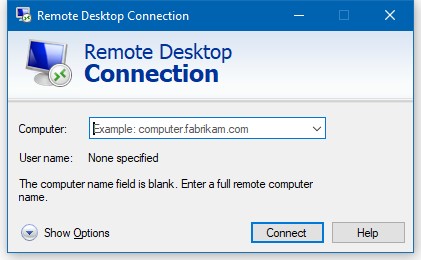
추천:는 방법 PowerShell 삭제한 파일 및 폴더가? 여기에 단계.
단계를 가능하게하는 원격 데스크톱
하여 원격 데스크톱을 사용하도록 설정,다음의 절차에 따라 진행됩니다.
1 단계:검색 상자에서 관리자 권한으로 명령 프롬프트를 실행하십시오.
2 단계:다음 창에서 다음 명령을 입력하고 Enter 키를 실행합니다.,
reg 추가”\SOFTWARE\\SYSTEM\CurrentControlSet\Control\터미널서버”/v fDenyTSConnections/t 니다./d0/f
3 단계:다음을 실행해야 합니다 또 다른 명령을 사용하려면 원격 데스크톱. 명령을 입력하고 enter 를 누르십시오.
netsh advfirewall 방화벽 설정된 규칙은 그룹=”원격 데스크톱”새로운 enable=yes
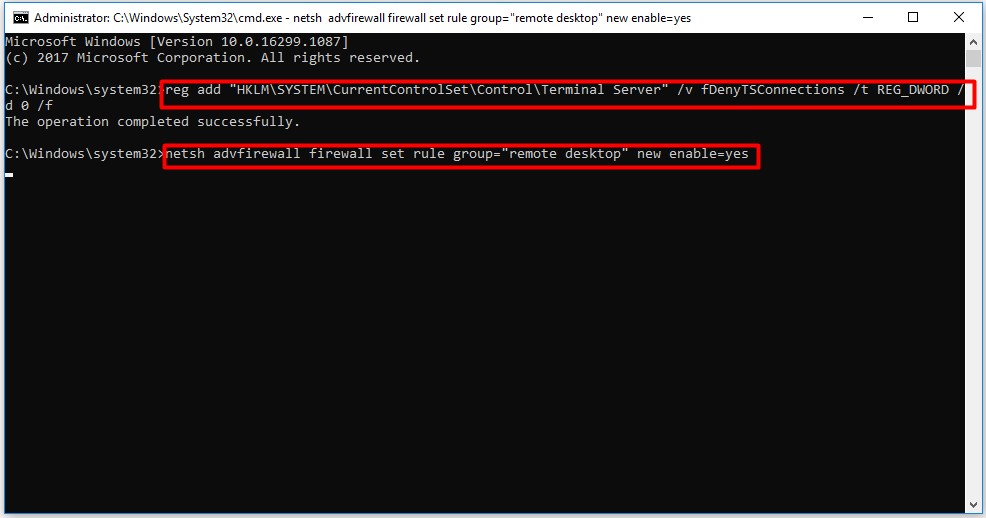
단계를 비활성화에 대한 원격 데스크톱
사용하지 않는 원격 데스크톱,당신을 실행해야 한다 이러한 단계입니다.
1 단계:마찬가지로 검색 상자에서 관리자 권한으로 명령 프롬프트를 실행하십시오.
2 단계:팝업 창에서 다음 명령을 입력하고 각 다음에 Enter 를 누르십시오.
3 단계:명령을 실행 한 후 원격 데스크톱이 비활성화됩니다.
결론
여기이 게시물의 끝에 온다. 요약하자면,이 게시물에서는 MSTSC 정의,MSTSC 매개 변수,MSTSC 사용법 등 MSTSC 를 소개합니다., 그것은 당신이 MSTSC 에 대해 배울 수있는 큰 도움이 될 수있다.